
L'éditeur PHP Xigua vous propose une introduction à la méthode de chiffrement de lecteur Win11. Dans Windows 11, la protection des données personnelles et de la confidentialité devient encore plus importante, et le chiffrement des disques est une mesure efficace. En chiffrant le disque, vous pouvez vous assurer que les données ne seront pas volées ou falsifiées en cas d'accès non autorisé. Cet article vous présentera en détail comment chiffrer les lecteurs dans le système Win11, ainsi que les étapes et précautions d'utilisation d'outils tels que BitLocker et VeraCrypt pour réaliser le chiffrement. Que vous soyez un utilisateur ordinaire ou un employé d'une entreprise, vous pouvez apprendre à protéger la sécurité de vos données grâce à cet article.
Introduction à la méthode de cryptage du lecteur Win11 :
1. Tout d'abord, cliquez sur le menu Démarrer, entrez et ouvrez "BitLocker" dans la zone de recherche en haut.

2. Recherchez le lecteur que vous souhaitez chiffrer et cliquez sur "Activer BitLocker".
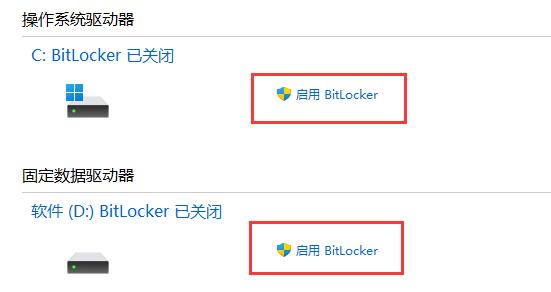
3. Ouvrez la boîte de dialogue, sélectionnez "Utiliser le mot de passe pour déverrouiller le lecteur" et entrez le mot de passe que vous souhaitez utiliser.

4. Sélectionnez ensuite l'emplacement où la sauvegarde de la clé secrète est enregistrée.

5. Si vous l'enregistrez localement, vous souhaitez trouver l'emplacement de sauvegarde et cliquer sur Enregistrer. Après avoir enregistré, cliquez sur "Suivant".

6. Sélectionnez ensuite la taille du lecteur à chiffrer. Il est recommandé de sélectionner uniquement l'espace disque utilisé ci-dessus.

7. Sélectionnez ensuite le mode de cryptage. (Utilisez le nouveau mode de cryptage pour les lecteurs locaux et sélectionnez le mode de compatibilité ci-dessous pour les appareils mobiles)

8 Une fois les paramètres terminés, cliquez sur « Démarrer le cryptage » pour crypter le lecteur win11.
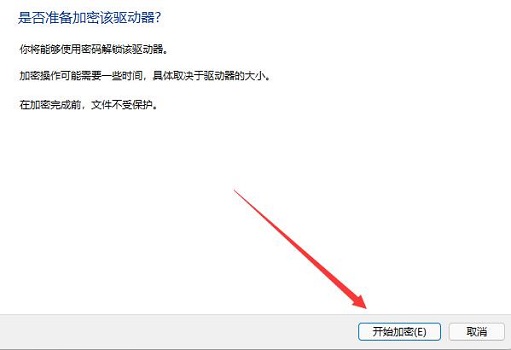
Ce qui précède est le contenu détaillé de. pour plus d'informations, suivez d'autres articles connexes sur le site Web de PHP en chinois!
 Il n'y a pas d'option WLAN dans Win11
Il n'y a pas d'option WLAN dans Win11
 Comment ignorer l'activation en ligne dans Win11
Comment ignorer l'activation en ligne dans Win11
 Win11 ignore le didacticiel pour se connecter au compte Microsoft
Win11 ignore le didacticiel pour se connecter au compte Microsoft
 Comment ouvrir le panneau de configuration Win11
Comment ouvrir le panneau de configuration Win11
 Introduction aux touches de raccourci de capture d'écran dans Win11
Introduction aux touches de raccourci de capture d'écran dans Win11
 Windows 11 mon ordinateur transfert vers le tutoriel de bureau
Windows 11 mon ordinateur transfert vers le tutoriel de bureau
 Solution au problème selon lequel le logiciel de téléchargement Win11 ne peut pas être installé
Solution au problème selon lequel le logiciel de téléchargement Win11 ne peut pas être installé
 Comment ignorer la connexion réseau lors de l'installation de Win11
Comment ignorer la connexion réseau lors de l'installation de Win11